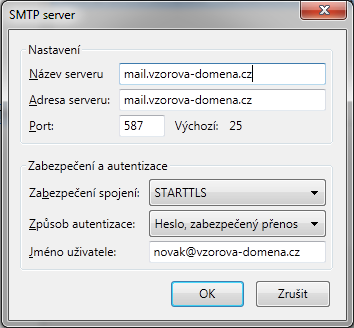Mozilla Thunderbird je populární poštovní program, který výborně funguje s protokolem IMAP.
Tento program je zdarma a plně lokalizovaný do češtiny.
Návod je psán pro Mozilla Thunderbird verze 5. Program si stáhněte zde.
Seznam témat nápovědy:
1. ÚVODNÍ NASTAVENÍ
1.1 Údaje o uživateli
1.2 Nastavení přihlašování
1.3 Nastavení uživatelského jména
1.4 Zpráva o certifikátu
1.5 Výchozí aplikace
1.6 Úvodní obrazovka
2. NASTAVENÍ ÚČTU
2.1 Nastavení účtu
2.3 Kopie a složky
2.4 Vytváření zpráv a adresování
2.5 Nevyžádaná pošta
2.6 Synchronizace úložiště
2.7 Potvrzení o přečtení
2.8 Zabezpečení
2.9 SMTP
2.9.1 Nastavení SMTP serveru
1. ÚVODNÍ NASTAVENÍ
1.1 Údaje o uživateli
Po spuštení programu se objeví úvodní obrazovka, vyplňte svoje jméno, email a heslo k emailové schránce. Poté klikněte na"Pokračovat"
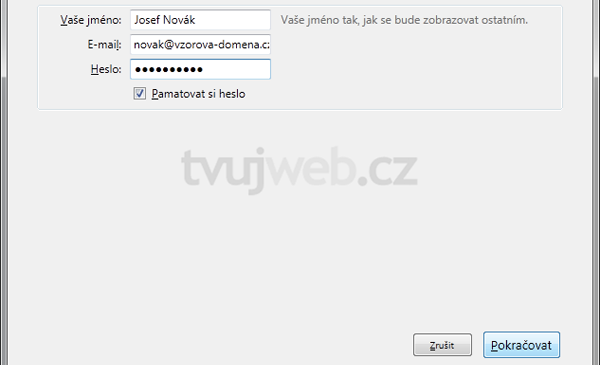
1.2 Nastavení přihlašování
V dalším okně Vám program nabídne nastavení, je ale třeba upravit Uživatelské jméno, klikněte na "Ruční nastavení"
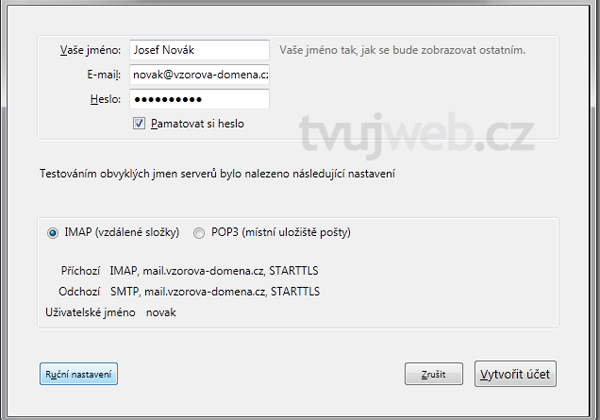
1.3 Nastavení uživatelského jména
Na další obrazovce je potřeba upravit pole "Uživatelské jméno" kde je jako výchozí volba zobrazena jen část emailu před @
Vepište do pole svoji celou emailovou adresu a klikněte na "Vytvořit účet"
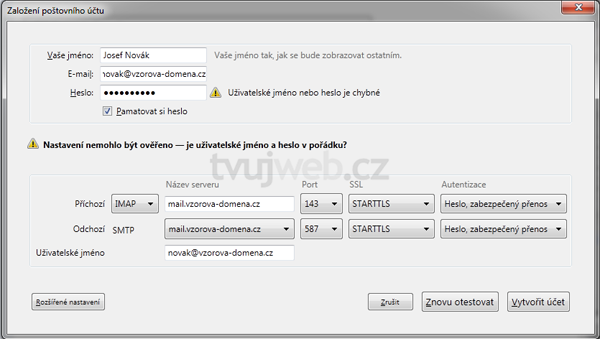
1.4 Zpráva o certifikátu
Jako další krok se zobrazí zpráva o nesouhlasícím jménu certifikátu. Ta je způsobena tím, že pro přehlednost všude uvádíme název mail serveru mail.domena.tld (mail vzorova-domena.cz), který je jen aliasem ke skutečnému jménu serverů mail.tvujweb.cz a mail2.tvujweb.cz a certifikát je vystaven na jméno domény *.tvujweb.cz
Pokud by jste si chtěli být jisti, co schvalujete, můžete kliknout na "Zobrazit". Náš certifikát RapidSSL je vystaven firmou GeoTrust, Inc a vypadá takto
Pro dokončení instalace klikněte na "Schválit bezpečnostní výjimku"
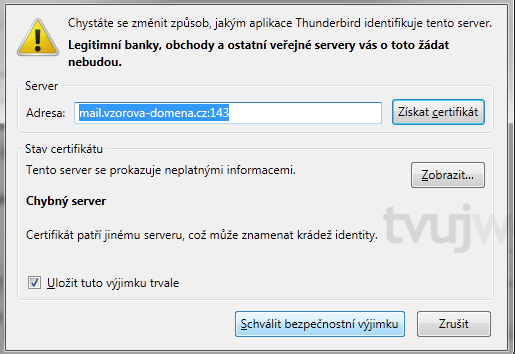
1.5 Výchozí aplikace
Před prvním spuštením se Vás Thunderbid zeptá jestli se má nastavit jako výchozí mailová aplikace. Klikněte na "OK"
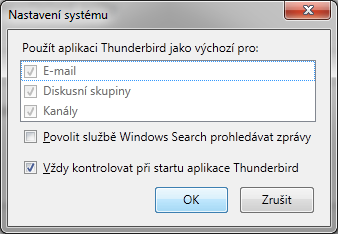
1.6 Úvodní obrazovka
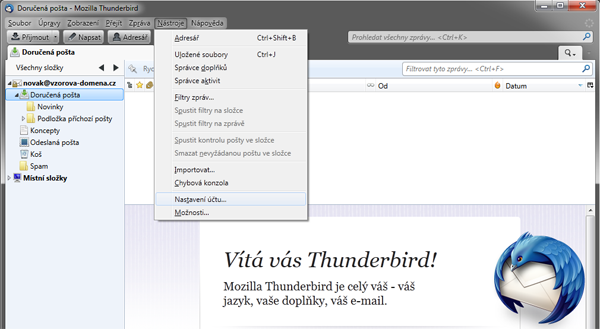
2. NASTAVENÍ ÚČTU
2.1 Nastavení účtu

2.2 Nastavení serveru
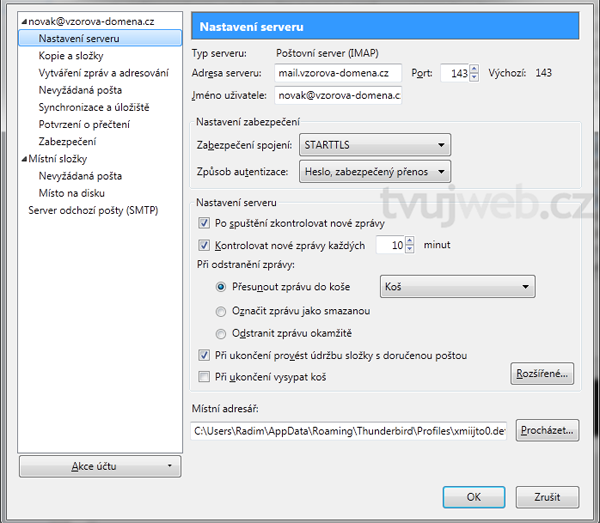
2.3 Kopie a složky
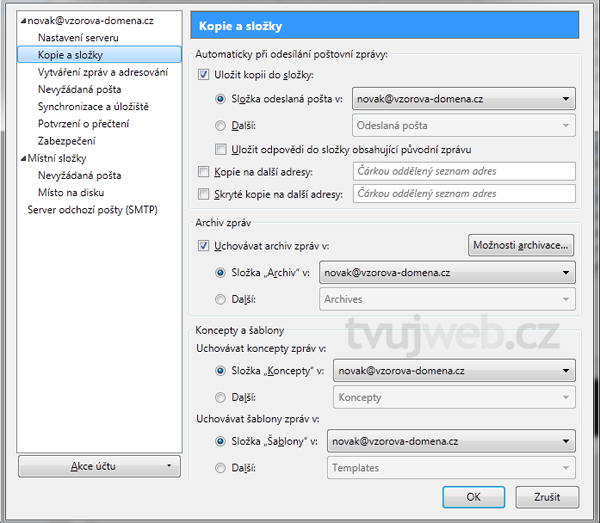
2.4 Vytváření zpráv a adresování
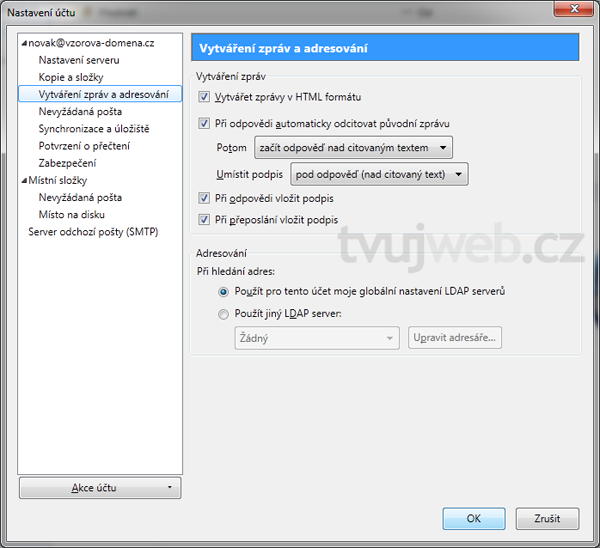
2.5 Nevyžádaná pošta
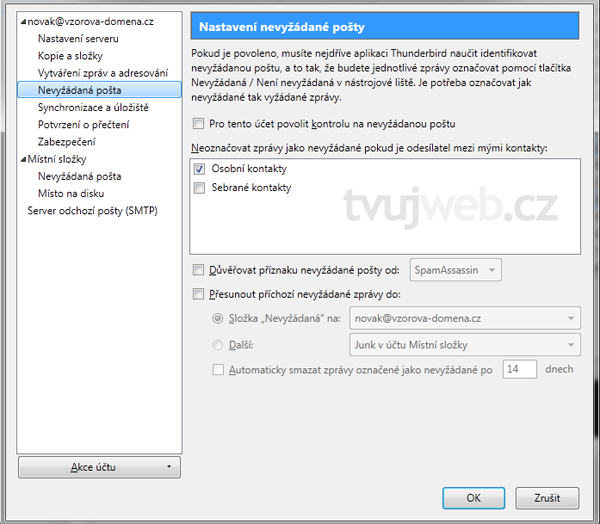
2.6 Synchronizace úložiště
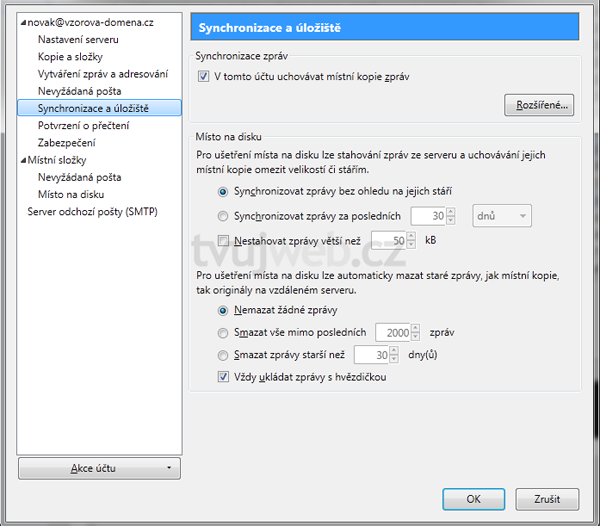
2.7 Potvrzení o přečtení
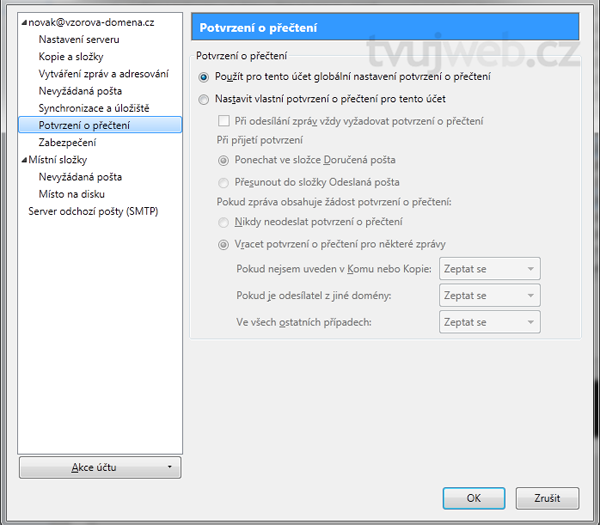
2.8 Zabezpečení
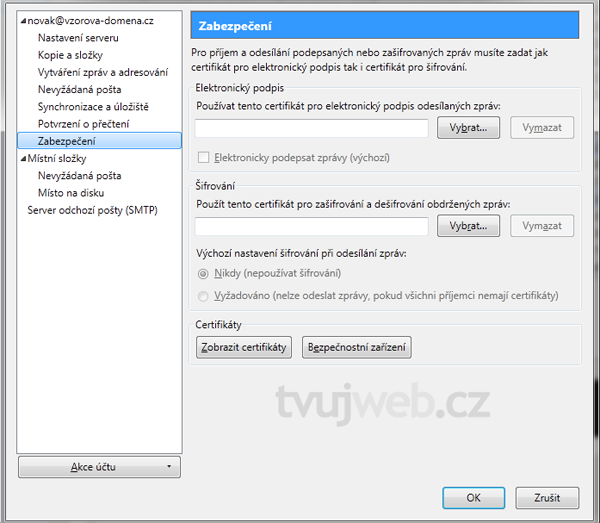
2.9 SMTP
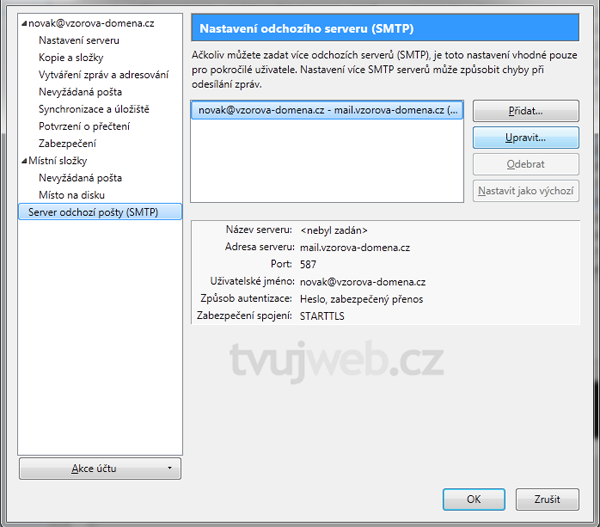
2.9.1 Nastavení SMTP serveru